Выгрузка данных на сайт из 1С
Чтобы товары выгрузились в существующие инфоблоки, необходимо соответствие идентификатора каталога на стороне сайта и 1С.
-
Вы можете скопировать идентификатор каталога на сайте и вставить его в соответствующие поля в 1С.
-
Или скопировать идентификатор каталога из 1С и вставить его в соответствующие поля на стороне сайта.
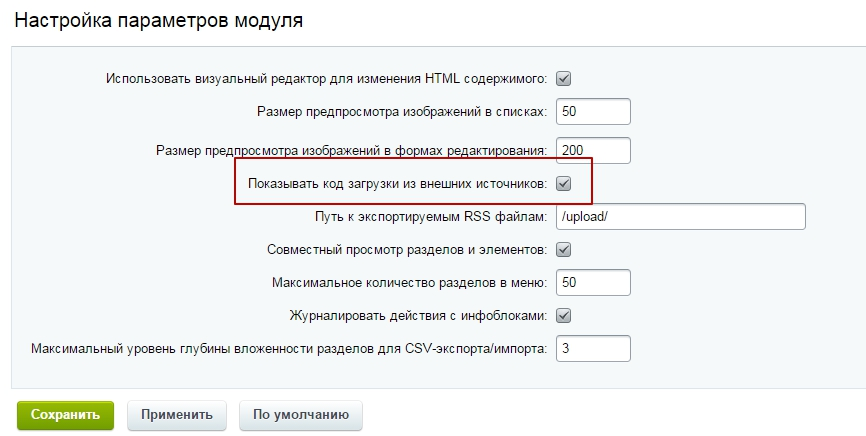
Рассмотрим 1 вариант приведения соответствия идентификатора инфоблоков:
Чтобы узнать идентификатор инфоблоков на стороне сайта, перейдите в Контент → Инфоблоки → Типы инфоблоков → Каталог. В строке нужного инфоблока кликните на «Гамбургер», затем поле «Изменить».
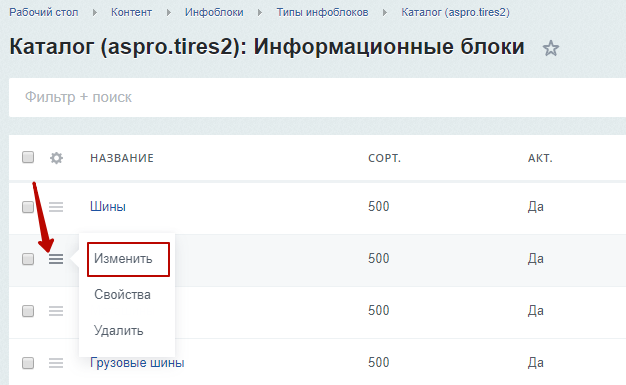
Скопируйте идентификатор каталога из поля «Внешний код».
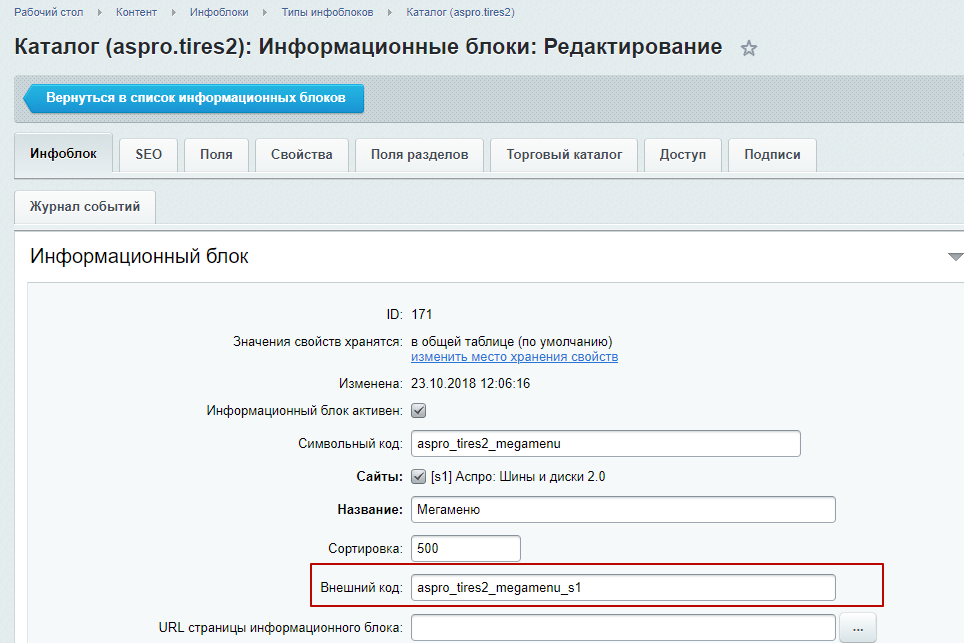
Перейдите в конфигурацию 1С:УТ 11 «Администрирование – Синхронизация данных». Активируйте поле «Выгрузка товаров». В блоке «Назначение» выберите параметр «Выгружать на сайт», а также заполните поля:
-
Адрес сайта – адрес вашего сайта, содержащий путь до файла /bitrix/admin/1c_exchange.php (либо путь к странице с собственными настройками интеграции).
-
Имя пользователя – логин пользователя сайта под управлением «1С-Битрикс: Управление сайтом». Пользователь должен обладать правом на выполнение обмена данными, т.е. пользователь должен относиться к группе, указанной в настройках интеграции.
-
Пароль – пароль пользователя.
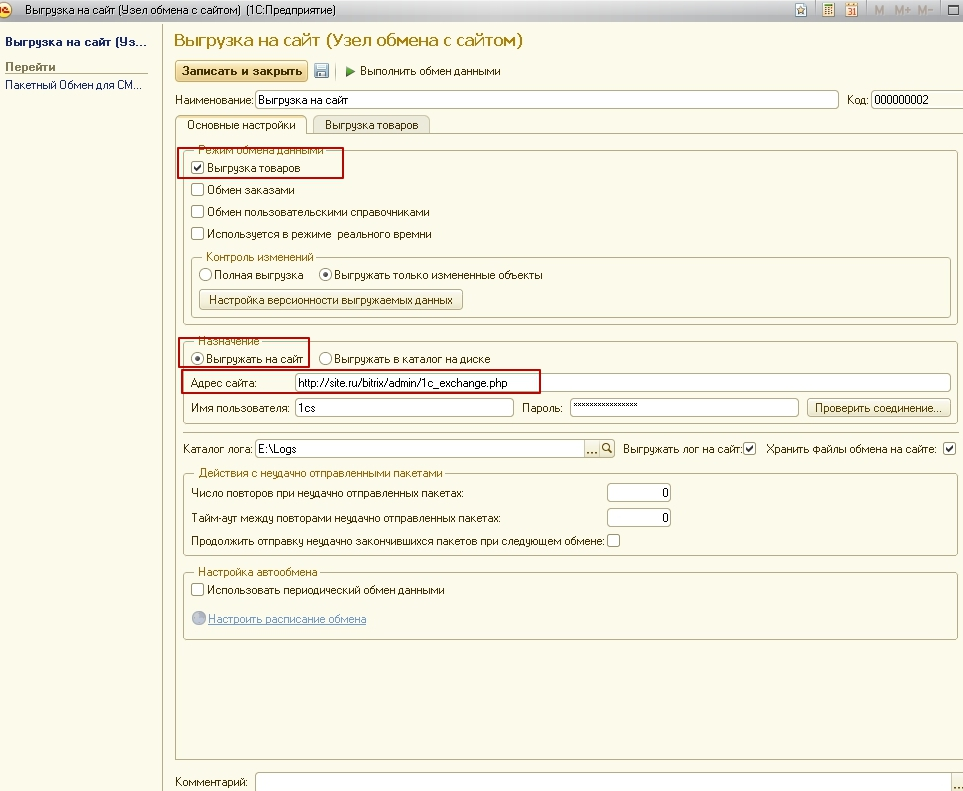
Перейдите на вкладку «Выгрузка товаров» и найдите поле с идентификатором каталога. Вставьте из буфера обмена идентификатор в соответствующее поле и запустите обмен данными (кнопка «Выполнить обмен данными» с зеленой стрелкой в верхней части окна).
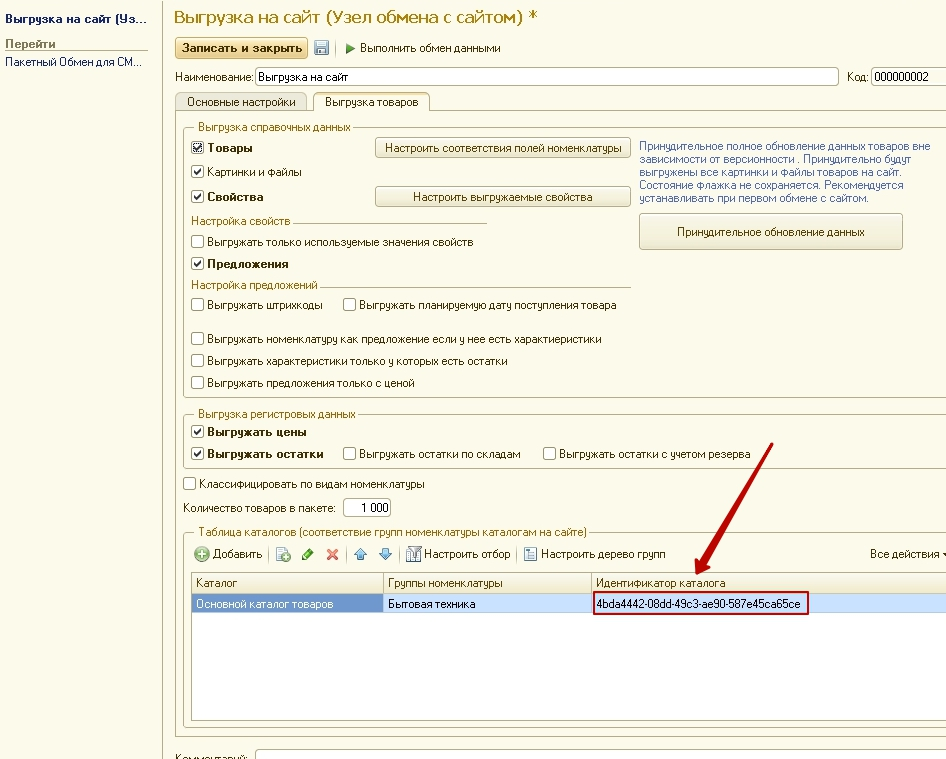
В другом варианте приведения соответствия идентификаторов каталога вы можете скопировать данные на стороне 1С на вкладке «Выгрузка товаров». Затем в административной части сайта перейти в Контент → Инфоблоки → Типы инфоблоков → Каталоги. И в настройках каждого каталога вставить код в поле «Внешний код». Затем необходимо запустить выгрузку.
